
विषय
iOS 9.2 अब डाउनलोड करने के लिए iPhone और iPad मालिकों के लिए उपलब्ध है और यह बग फिक्स के एक मुट्ठी भर के साथ आता है, लेकिन अगर आप पहले से भी अधिक समस्याओं का सामना कर रहे हैं, तो यहां iOS 9.2 से iOS 9.1 को डाउनग्रेड करने का तरीका बताया गया है।
iOS 9.2 एक बड़ा अपडेट नहीं है और इसमें कई नए फीचर्स नहीं हैं जो असाधारण रूप से एक बड़े उल्लेख के योग्य हैं। ऐप्पल म्यूज़िक में सुधार हुए हैं, जैसे कि किसी प्लेलिस्ट में गाना जोड़ते समय एक नई प्लेलिस्ट बनाने की क्षमता और कुछ विभिन्न फ़िक्स, लेकिन यह इस समय की स्थिरता के बारे में है।
हालाँकि, किसी भी नए iOS अपडेट के साथ, कुछ उपयोगकर्ता हैं जो iOS के नए संस्करण में अपडेट करते समय समस्याओं का अनुभव करते हैं, और यहां तक कि अगर उस नए संस्करण में बग फिक्स और प्रदर्शन सुधार शामिल हैं, तो यह कई उपयोगकर्ताओं के लिए दूसरा तरीका हो सकता है। यही कारण है कि पुराने संस्करण में डाउनग्रेड करना फायदेमंद हो सकता है, लेकिन वास्तव में आदर्श है।

हालांकि Apple आमतौर पर उपयोगकर्ताओं को पुराने संस्करणों को डाउनग्रेड करने की अनुमति नहीं देता है, वे नए iOS संस्करण को जारी करने के बाद कम से कम कुछ हफ्तों तक पुराने संस्करणों पर हस्ताक्षर करते रहते हैं, जो iPhone और iPad उपयोगकर्ताओं को बिना किसी परेशानी के पुराने संस्करण में अनधिकृत रूप से डाउनग्रेड करने की अनुमति देता है। ।
इसलिए यदि आप iOS 9.1 में अपग्रेड करना चाहते हैं, तो यदि आप iOS 9.2 में अपडेट करते हैं तो यह कैसे करें।
शुरू करने से पहले
सबसे पहले, अपग्रेडिंग प्रक्रिया में गहरी डुबकी लगाने से पहले, यह महत्वपूर्ण है कि आप अपने डिवाइस को आईट्यून्स के माध्यम से वापस कर दें, भले ही वह उस संस्करण पर चल रहा हो जिसे आप नहीं चाहते कि वह चालू हो। इसका कारण यह है कि डाउनग्रेड प्रक्रिया आपके डिवाइस को पूरी तरह से मिटा देगी और आपको अपने सभी ऐप और अन्य फ़ाइलों को अपने iPhone या iPad पर वापस लाने के लिए अपने बैकअप को पुनर्स्थापित करने की आवश्यकता होगी।
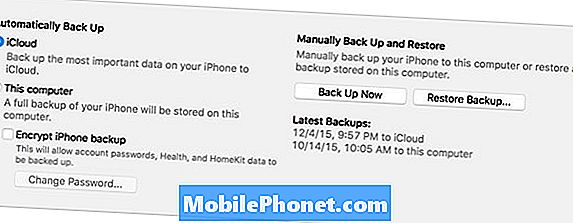
बैकअप करने का एक और कारण यह है कि यदि डाउनग्रेडिंग प्रक्रिया के दौरान कुछ खराब होता है, जैसे कि एक यादृच्छिक फ्रीज या क्रैश, तो आप अपनी किसी भी महत्वपूर्ण फाइल को नहीं खोएंगे जो आपके आईफोन पर है, क्योंकि आपको कुछ भी होने पर अपने डिवाइस को पूरी तरह से बहाल करना पड़ सकता है। बुरा होना चाहिए।
उम्मीद है कि कुछ भी बुरा न हो, जाहिर है, लेकिन यह हमेशा तैयार रहना बेहतर है।
IOS 9.1 के लिए डाउनग्रेड
अब जब आपका iPhone या iPad पूरी तरह से बैकअप ले लिया गया है, तो आप डाउनग्रेड प्रक्रिया शुरू कर सकते हैं, जिसमें आपके इंटरनेट कनेक्शन के आधार पर लगभग 20 मिनट या उससे अधिक समय होना चाहिए, क्योंकि आपको iOS 9.1 इंस्टॉल फ़ाइल डाउनलोड करने की आवश्यकता होगी।
पहली चीज जो आपको करने की आवश्यकता है वह इस वेबसाइट पर जाना है और IPSW फ़ाइल डाउनलोड करना है जो आपके विशिष्ट iOS डिवाइस से मेल खाती है। डाउनलोड होने में कुछ समय लग सकता है, क्योंकि फ़ाइल एक गीगाबाइट के जोड़े जितनी बड़ी हो सकती है, इसलिए इसे डाउनलोड करते समय धैर्य रखें।
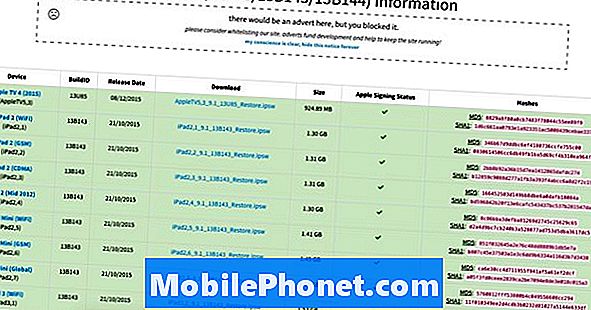
IPSW फ़ाइल डाउनलोड होने के बाद, अपने कंप्यूटर पर उसका स्थान नोट करें। वहां से, अपने iPhone या iPad को अपने कंप्यूटर में प्लग करें और iTunes को फायर करें।
इसके बाद, iTunes डिवाइस के ऊपरी-बाएँ कोने के पास iPhone या iPad आइकन पर क्लिक करके अपने डिवाइस के सारांश पृष्ठ पर जाएं। यह एक छोटा iPhone या iPad आइकन होगा।
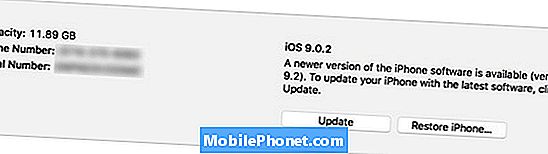
जहां कहो वहीं खोजो Iphone पुनर्स्थापित करें और नीचे क्लिक करते समय उस पर क्लिक करें ऑल्ट / विकल्प कुंजी (खिसक जाना विंडोज पर कुंजी)। इससे पहले कि आप आगे बढ़ें, आपको यह सुनिश्चित करने की आवश्यकता होगी कि मेरा iPhone ढूंढना अक्षम है। यदि आप पहले से ही ऐसा नहीं करते हैं, तो आपको ऐसा करने के लिए एक पॉप-अप संदेश मिलेगा।
एक बार जब आप पर क्लिक करें Iphone पुनर्स्थापित करें संबंधित कुंजी को दबाए रखने के दौरान, एक फ़ाइल एक्सप्लोरर विंडो दिखाई देगी जहां आप IPSW फ़ाइल पाएंगे जिसे आपने पहले डाउनलोड किया था। आगे बढ़ें और इसे खोलें और आइट्यून्स पुनर्स्थापना प्रक्रिया शुरू करेंगे और आपके डिवाइस को iOS 9.1 में डाउनग्रेड करेंगे। प्रक्रिया को पूरा होने में लगभग 10-20 मिनट लगेंगे।
ऐसा हो जाने के बाद, आईट्यून्स आपसे पूछेगा कि क्या आप अपने आईफोन को नए आईफोन के रूप में स्थापित करना चाहते हैं या बैकअप को बहाल करना चाहते हैं। यदि आप अपने सभी ऐप्स और सेटिंग्स को वापस प्राप्त करना चाहते हैं तो दूसरा विकल्प चुनें।
ऐसा होने के बाद, आप अब अपने सभी ऐप और सेटिंग्स के साथ iOS 9.1 चला रहे हैं, जैसे कुछ भी नहीं हुआ।


